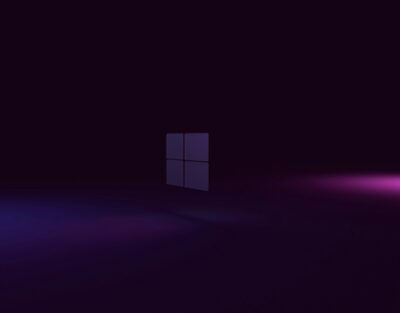Lösung für schwarzen Bildschirm beim Start von Windows 10/11
Ein schwarzer Bildschirm beim Starten oder Anmelden unter Windows 10 oder Windows 11 kann verschiedene Ursachen haben, von einfachen Kabelproblemen bis hin zu Fehlern bei Treibern oder dem Betriebssystem selbst. Hier finden Sie effektive Lösungsansätze, die Sie schrittweise ausprobieren können.
Sofortmaßnahmen und einfache Überprüfungen
Bevor Sie tiefer in die Systemkonfiguration eintauchen, sollten Sie diese schnellen Schritte durchführen:
- Grafiktreiber neu starten: Nutzen Sie die Tastenkombination Windows-Taste + Strg + Umschalt + B. Sie sollten einen Piepton hören, und der Bildschirm sollte kurz flimmern, was den Neustart des Grafiktreibers signalisiert.
- Monitorverbindung und Peripherie:
- Überprüfen Sie alle Kabelverbindungen (HDMI, DisplayPort, VGA) zwischen PC und Monitor. Probieren Sie ggf. ein anderes Kabel oder einen anderen Anschluss.
- Trennen Sie alle unnötigen externen Geräte (USB-Sticks, Drucker, externe Festplatten) und starten Sie den PC neu. Manchmal stören diese den Bootvorgang.
- Anzeigemodus wechseln (bei Laptop): Drücken Sie Windows-Taste + P und drücken Sie mehrmals die P-Taste, gefolgt von der Eingabetaste, um die Anzeigemodi durchzuschalten (z. B. nur PC-Bildschirm, Duplizieren).
- Erzwungener Neustart (Hard-Reset): Halten Sie den Ein-/Ausschalter für 10 bis 15 Sekunden gedrückt, bis der PC vollständig ausgeschaltet ist. Warten Sie einen Moment und starten Sie ihn dann neu.
Lösungen vor der Anmeldung (Black Screen mit oder ohne Cursor)
Wenn der schwarze Bildschirm erscheint, bevor Sie sich anmelden können, versuchen Sie Folgendes:
- Task-Manager starten: Drücken Sie Strg + Alt + Entf. Wenn das Menü erscheint, wählen Sie den Task-Manager.
- Windows Explorer starten/neu starten: Im Task-Manager unter „Prozesse“ suchen Sie nach Windows Explorer (oder
explorer.exe). Klicken Sie mit der rechten Maustaste darauf und wählen Sie Neu starten. Falls der Explorer nicht aufgeführt ist, gehen Sie zu Datei > Neuen Task ausführen, geben Sieexplorer.exeein und drücken Sie die Eingabetaste.
Erweiterte Problembehandlung im Abgesicherten Modus
Wenn die einfachen Schritte nicht helfen, müssen Sie möglicherweise im Abgesicherten Modus starten, um tiefergehende Fehler zu beheben.
- In den Wiederherstellungsmodus wechseln: Starten Sie Ihren PC mehrmals hart neu (indem Sie den Power-Knopf drücken, sobald das Windows-Logo erscheint), bis der Windows-Wiederherstellungsmodus startet.
- Abgesicherten Modus starten:
- Wählen Sie Problembehandlung > Erweiterte Optionen > Starteinstellungen > Neu starten.
- Drücken Sie nach dem Neustart F5 (für den abgesicherten Modus mit Netzwerktreibern).
- Maßnahmen im Abgesicherten Modus:
- Grafiktreiber aktualisieren oder zurücksetzen: Öffnen Sie den Geräte-Manager (Rechtsklick auf das Start-Symbol). Erweitern Sie Grafikkarten, klicken Sie mit der rechten Maustaste auf Ihre Grafikkarte und wählen Sie Treiber aktualisieren. Wenn das Problem nach einem Update auftrat, versuchen Sie Treiber zurücksetzen.
- Systemwiederherstellung: Gehen Sie zu Problembehandlung > Erweiterte Optionen > Systemwiederherstellung und wählen Sie einen Wiederherstellungspunkt, der vor dem Auftreten des Problems liegt.
- Systemdateien prüfen: Öffnen Sie die Eingabeaufforderung als Administrator und geben Sie den Befehl
sfc /scannowein.